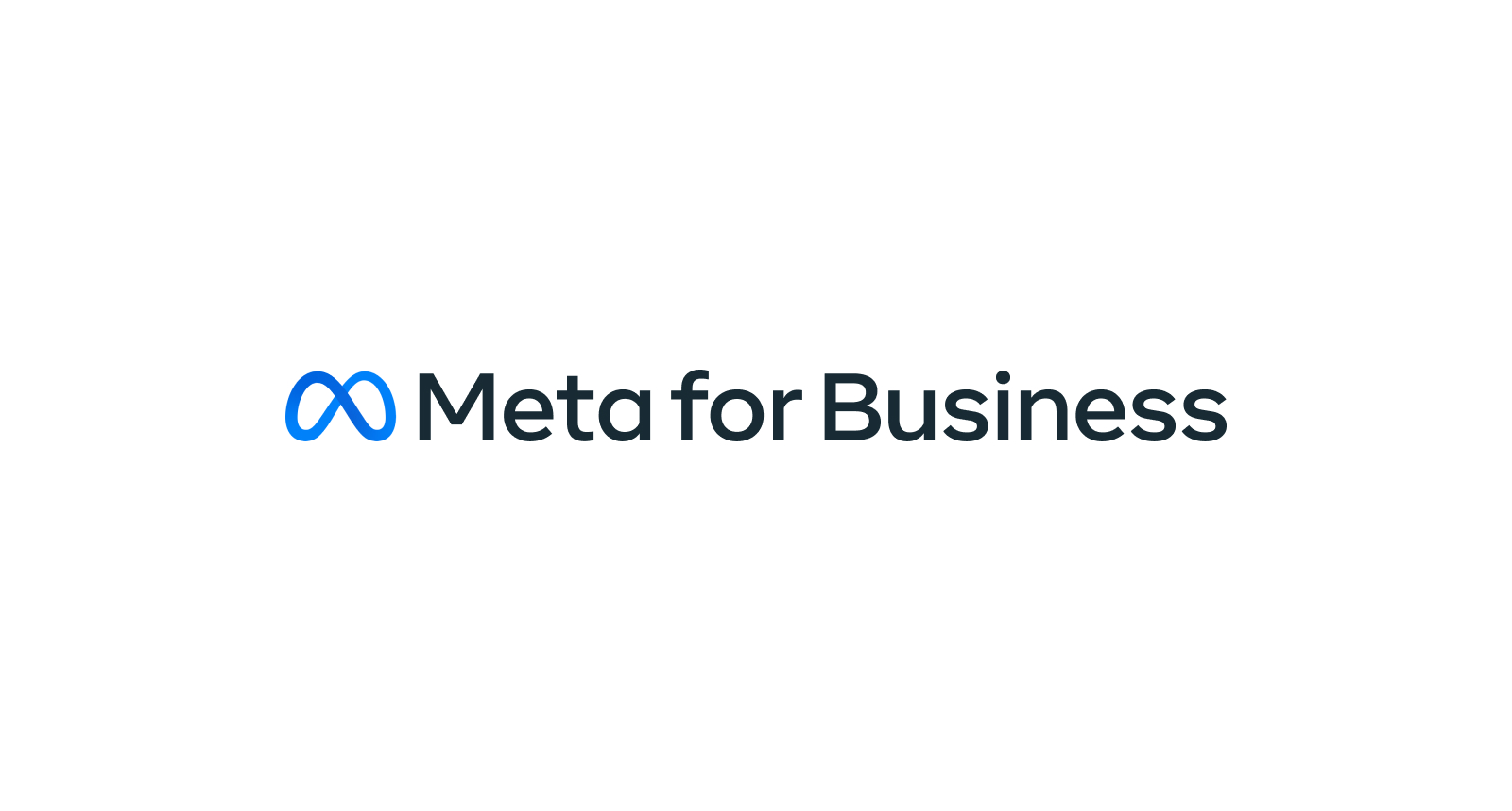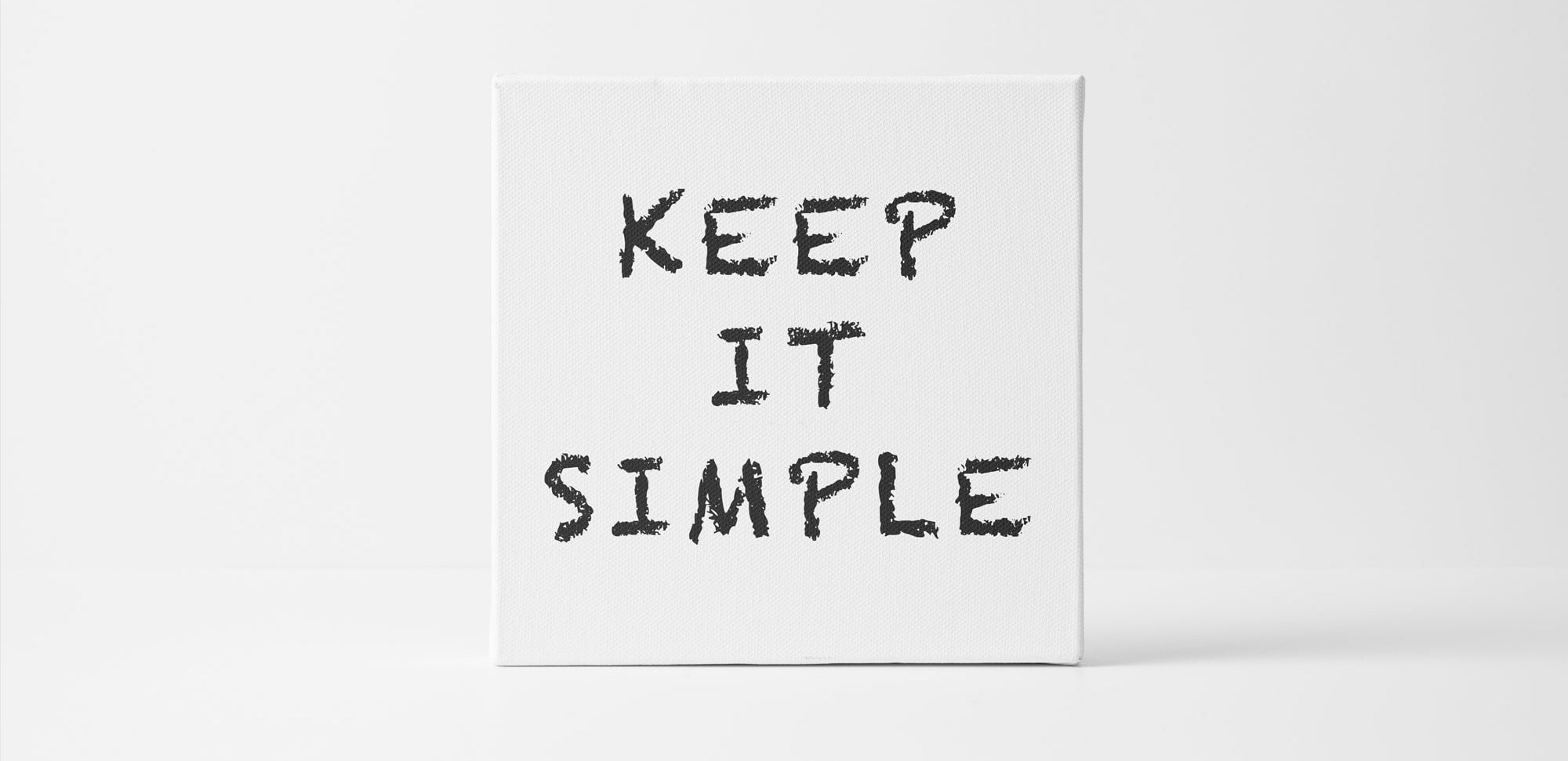Facebook Business Manager (Meta Business Suite), відомий як менеджер компанії і є одним із найкорисніших інструментів для людей, які ведуть сторінки Facebook. Його варто використовувати, особливо у випадках співпраці в веденні профілів у соціальних мережах із зовнішньою компанією! Ще не надали доступ? Подивіться, як це зробити!
Найважливіші функції Facebook Business Manager (Meta Business Suite)
Керуйте своїми ресурсами в одному місці
Менеджер компанії — це інструмент, який дозволяє керувати всіма ресурсами, до яких у вас є доступ: фан-сторінками, дозволами інших користувачів, рекламними обліковими записами або пікселями Facebook. Це чудова допомога, особливо, якщо ви запускаєте більше однієї сторінки, тому що потрібно всього кілька кліків, щоб перейти на іншу сторінку фанатів.
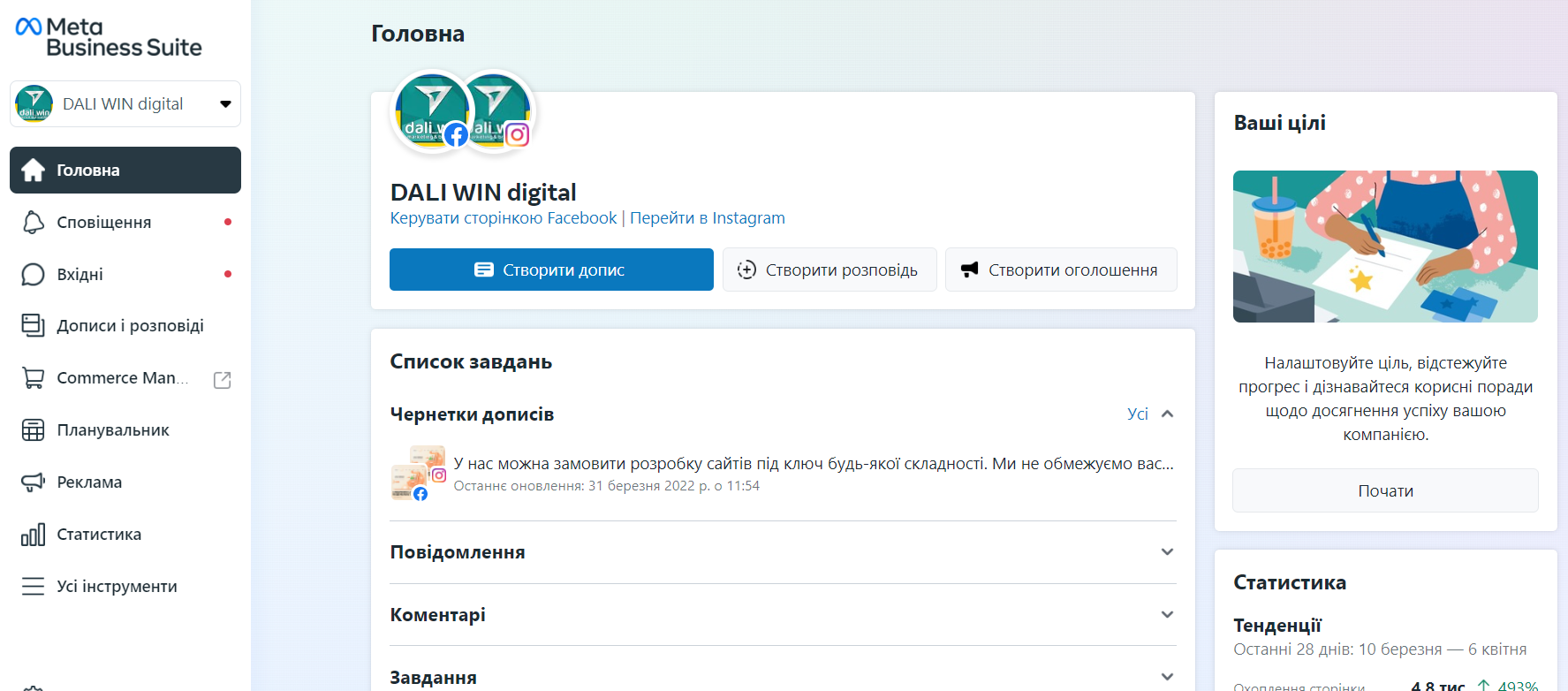
Планування та публікація контенту
Facebook Business Manager (Meta Business Suite) також дозволяє створювати та публікувати повідомлення, які ви збираєтеся виставляти на свої сторінки. Варто пам’ятати, що з появою нових сторінок у Facebook, крім Creator Studio, це буде єдине місце, де можна буде запланувати дату публікації раніше підготовленого контенту. Якщо у вас також є обліковий запис Instagram і він підключений до вашої фан-сторінки, ви можете публікувати вміст одночасно на обох платформах. Ще одна надзвичайно корисна функція – це можливість перегляду статистики публікацій, діапазонів сторінок і, найголовніше, груп аудиторії.
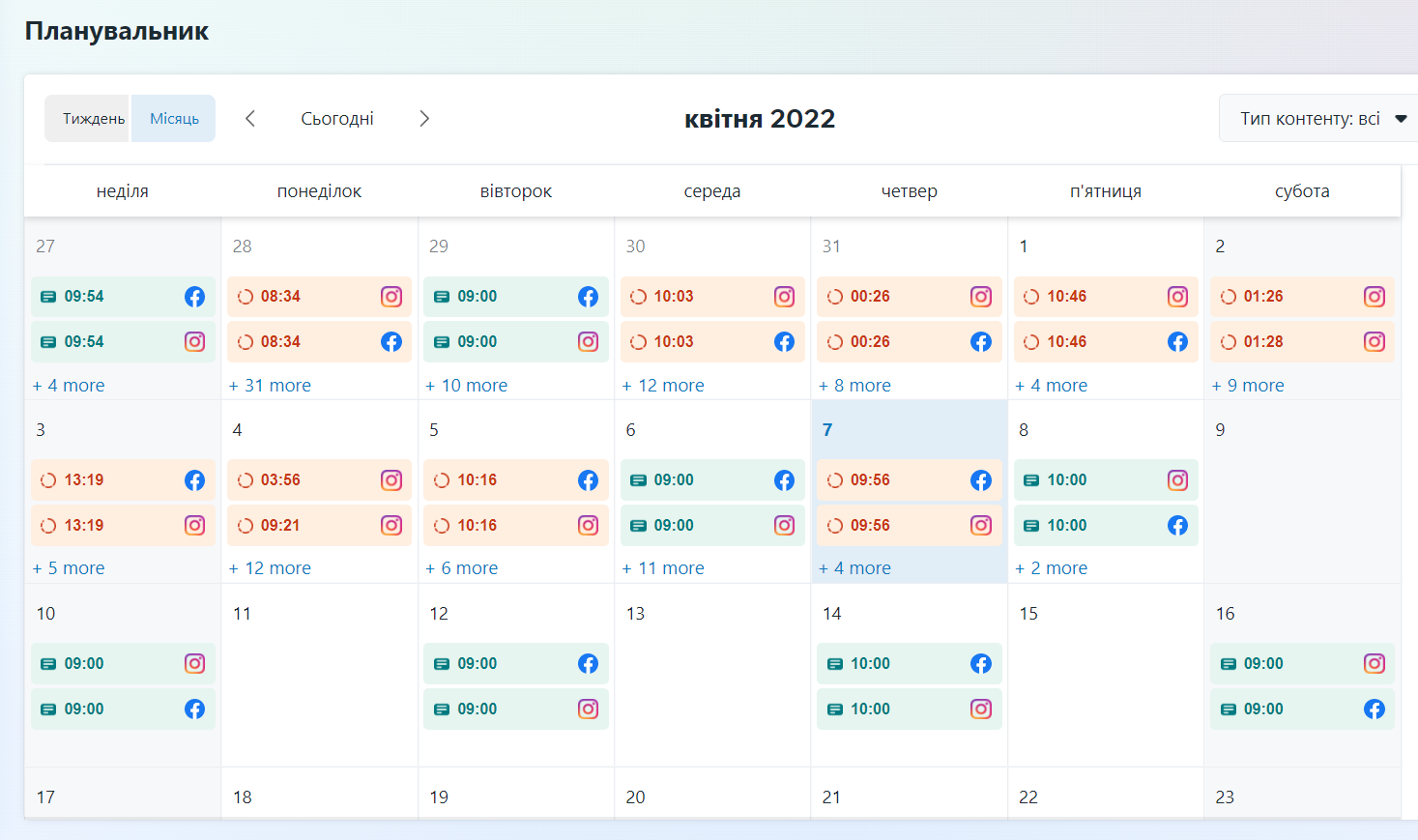
Відокремлення профілю компанії від приватного
Якщо у вас є фан-сторінка у Facebook, сповіщення про сторінку з’являться у вашому особистому обліковому записі. Якщо ви хочете відокремити обліковий запис компанії від приватного, це можливо завдяки Facebook Business Manager. Якщо сповіщення налаштовано належним чином, корпоративні будуть доступні лише після входу в Менеджер.
Увімкнення роботи Магазину на Facebook
Магазином у Facebook можуть керувати лише компанії, які створили та належним чином підключили менеджера компанії. Він дозволяє створювати каталоги товарів, що надзвичайно корисно при додаванні додаткових товарів.
Як налаштувати менеджера компанії?
Якщо у вас ще немає бізнес-менеджера Facebook, ви можете налаштувати його, перейшовши в Business Manager, а потім натиснувши “Створити обліковий запис”.
Наступний крок — увійти до свого приватного облікового запису Facebook, після чого ви перейдете до короткої форми.
Наступним кроком є підтвердження адреси електронної пошти. На адресу, введену у формі, буде надіслано повідомлення з посиланням на підтвердження.
Після підтвердження адреси, Facebook Business Manager одразу налаштується.
Додавання людей для керування Facebook Business Suite
Однозначно варто додати хоча б одну людину у якості адміністратора Менеджера, тоді в разі виникнення проблем з доступом до облікового запису інша людина зможе подбати про Менеджера. Тільки адміністратор може додавати інших користувачів.
Перш ніж почати, пам’ятайте, що…
- Facebook вимагає, щоб користувачі мали окремі дозволи на керування фан-сторінкою, бізнес-менеджером та рекламним обліковим записом. Це означає, що особа, яка є адміністратором фан-сторінки, не матиме доступу адміністратора до менеджера компанії та рекламного облікового запису!
- Розташування та назви різних опцій можуть дещо відрізнятися від наведених нижче. Це тому, що Facebook постійно тестує нові версії інтерфейсу.
Ви можете додати людей у налаштуваннях компанії (значок шестерні), а потім вибрати “Людину” з параметрів у меню ліворуч.
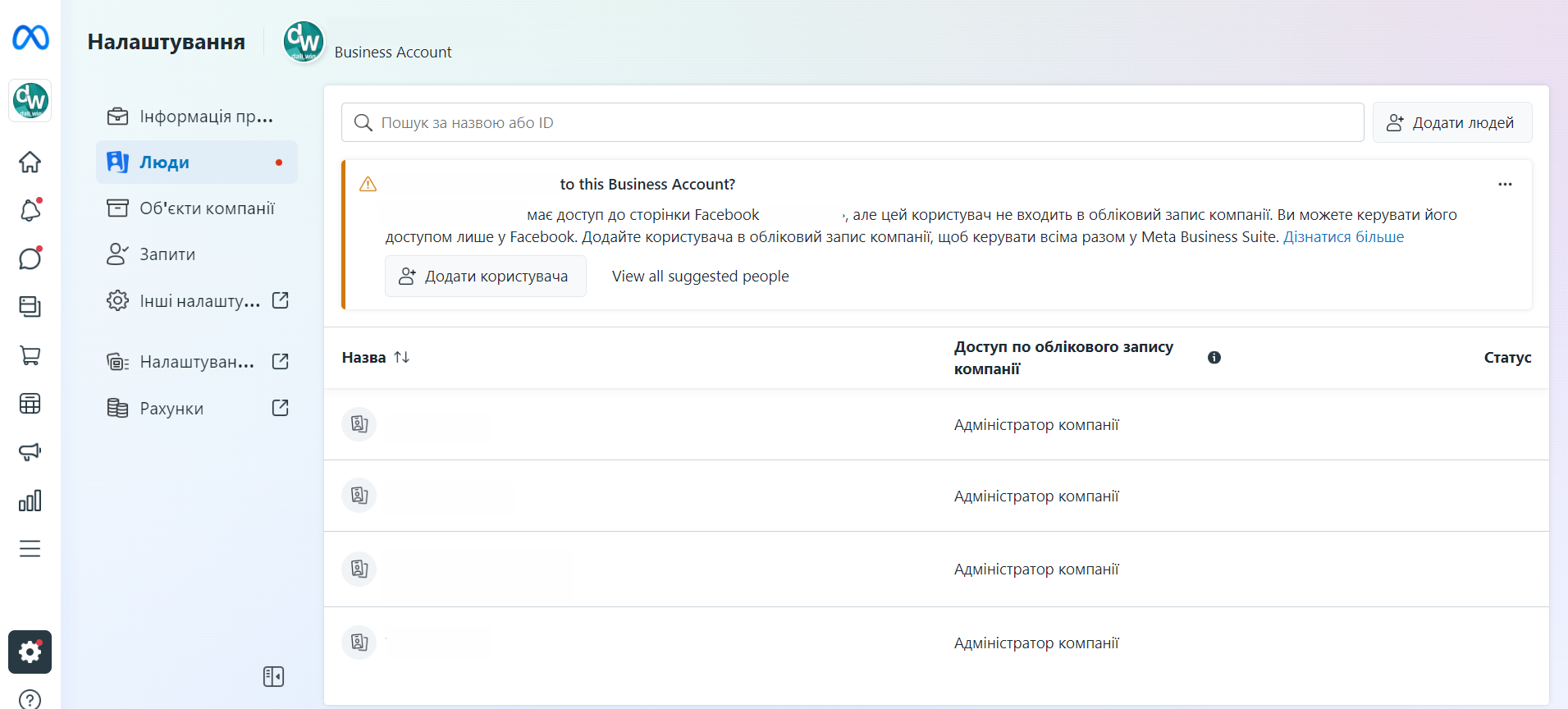
Це відкриє вкладку, де ви знайдете список людей, яким раніше було надано дозвіл. Варто також зазначити, що на цьому етапі також можна призначити інші права на керування, наприклад, рекламні сторінки чи облікові записи.
Щоб надати комусь доступ до Facebook Business Manager, необхідно натиснути кнопку“Додати”.
Після цього відкриється вікно, в якому потрібно ввести адресу електронної пошти людини, якій потрібно надати доступ. Його не обов’язково пов’язувати з приватним обліковим записом Facebook, це може бути, наприклад, адреса компанії.
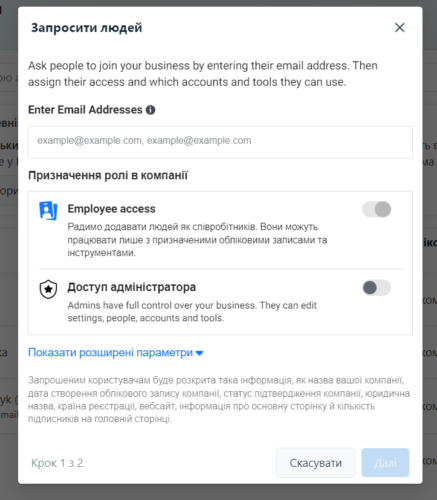
За замовчуванням вибрано доступ для співробітників. Якщо ви хочете, щоб дана особа виконувала функції адміністратора, ви повинні вибрати цей параметр. Наступним кроком є вказівка ресурсів і обсягу доступу (частковий або повний).
Серед інших ресурсів тут є всі сторінки, рекламні облікові записи, пікселі або облікові записи Instagram, призначені Менеджеру компанії.
Після вибору ресурсів та обсягу прав на раніше вказану електронну адресу буде надіслано запрошення, миттєве прийняття якого дозволить новому керуючому працювати в Facebook Business Manager.
Ви можете будь-коли змінити обсяг доступу або ресурси, призначені комусь.
Безсумнівно, варто налаштувати Meta Business Suite, навіть у разі запуску однієї фан-сторінки, особливо, якщо ви плануєте довірити іншій компанії ведення маркетингової діяльності в соціальних мережах. У разі будь-яких сумнівів зв’яжіться з нами, а ми допоможемо вам у професійному управлінні профілем вашої компанії!